
Windows用AirPlay allows users to stream content from Apple devices to a Windows PC. Originally designed for Apple's ecosystem, AirPlay enables seamless wireless mirroring and media sharing. However, since Windows does not natively support AirPlay, users often struggle to find ways to enable this feature. Fortunately, this guide provides everything you need to know during the mirroring process.
目次
AirPlayとは何ですか
Airplay is Apple's proprietary wireless streaming technology. It was first introduced in 2010 as part of iOS 4, enabling users to stream audio, video, and screen content between Apple devices. Over time, AirPlay evolved, adding screen mirroring and multi-room audio playback.
AirPlay works seamlessly within Apple's ecosystem, supporting Macs, iPhones, iPads, and Apple TVs. It allows you to cast media from your Apple device to an AirPlay-compatible receiver without cables. Although designed for Apple users, third-party applications have made it possible to extend AirPlay support to non-Apple devices, including Windows PCs.
WindowsでAirPlayを使用できますか
デフォルトでは、WindowsはAirPlayをサポートしていません。AppleはAirPlayを自社のエコシステム内でのみ動作するように設計しているため、Windowsユーザーはこの機能を有効にするために外部ソフトウェアに依存する必要があります。
この制限があるにもかかわらず、Windows PCにAirPlay機能をもたらすいくつかの方法があります。サードパーティのアプリケーションはWindows PCをAirPlay受信機に変えることができ、Windows 11でワイヤレスでAirPlayを使用できます。これらの代替手段は機能や互換性に違いがありますが、WindowsとAirPlayの間のギャップを効果的に埋めます。
WindowsでAirPlayの代替となる無料オプション
WindowsにはAirPlayのサポートが組み込まれていませんが、いくつかの無料の代替手段でWindowsでApple AirPlayを実現できます。画面ミラーリング、メディアストリーミング、またはワイヤレスディスプレイ機能が必要かどうかに基づいて、複数の方法から選択できます。
スマートミラー受信機を使用する
この Windows用の無料AirPlayアプリ シームレスな接続のために設計されており、iPhone、iPad、またはMacの画面を簡単にPCに画面ミラーリングできます。複数のキャストプロトコルをサポートしており、複雑なセットアップなしで、AppleデバイスとWindowsコンピュータ間で動画をストリームしたり、プレゼンテーションを共有したり、メディアファイルを転送したりすることが簡単です。
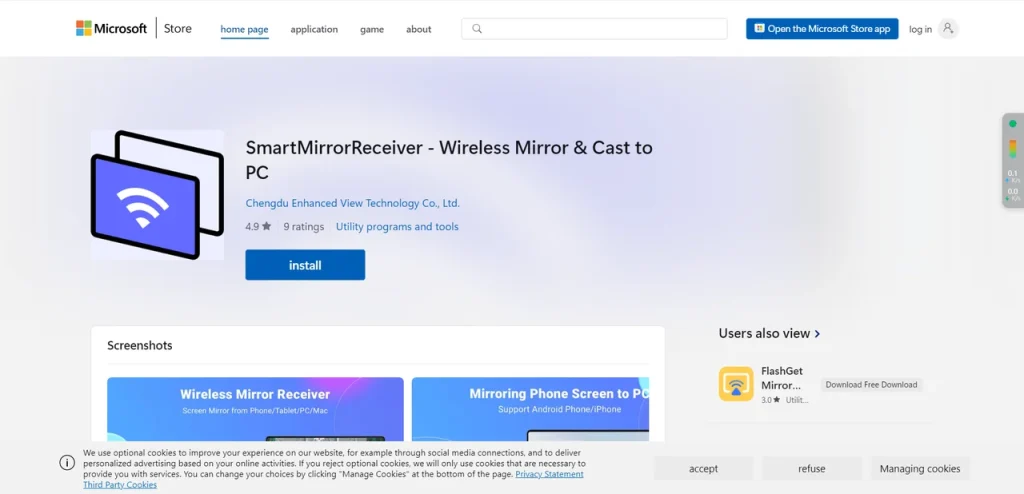
ステップ1. Microsoft Storeからアプリを取得し、Windowsコンピュータにインストールします。

ステップ2. アプリをWindowsコンピュータで起動し、アプリが表示するコンピュータの名前を確認します。
ステップ3. AppleデバイスとWindows 11または10が同じWi-Fiネットワークに接続されていることを確認してください。

ステップ4. Enable AirPlay from the コントロールセンター > 画面ミラーリング.
ステップ5. Windowsコンピュータをデバイスリストから選択すると、画面ミラーリングまたはキャストが始まります。
5KPlayerを使用する
5KPlayerは、AirPlayストリーミングと画面ミラーリングをサポートする無料のメディアプレーヤーです。これにより、ビデオのストリーミング、iOS画面の画面ミラーリング、PCでのAirPlayを介した音楽再生が可能です。
ステップ1. 5KPlayerを公式ウェブサイトからダウンロードしてインストールします。
ステップ2. アプリケーションを起動し、設定メニューからAirPlayサービスを有効にします。
ステップ3. iPhone/iPadとWindows PCを同じWi-Fiネットワークに接続してください。
ステップ4. あなたのAppleデバイスで、開いてください。 コントロールセンター タップしてください。 画面ミラーリング。利用可能なデバイスからWindowsパソコンを選択します。あなたのiPhone/iPadの画面がコンピュータに表示されます。
LonelyScreenを使用する
LonelyScreen is an AirPlay receiver for Windows that enables screen mirroring from iOS devices. It works as a virtual Apple TV, allowing you to AirPlay on Windows. Here's the simple operation process:
ステップ1. LonelyScreenをその公式ウェブサイトからダウンロードし、アプリケーションを開いてください。それは自動的にAirPlayレシーバーとして起動します。
ステップ2. iOSデバイスとWindows PCの両方を同じWi-Fiネットワークに接続します。
ステップ3. あなたのiPhone/iPadで、開いてください。 コントロールセンター タップしてください。 画面ミラーリング。選択 LonelyScreen リストから選択すると、Appleデバイスの画面がPCに表示されます。
リフレクターを使用する
WindowsからAirPlayする方法は?Reflectorは、Windows PCがAppleデバイスからのワイヤレスストリームを受信できるようにする優れたAirPlay受信機です。画面録画と複数デバイスの画面ミラーリングを提供します。
ステップ1. 公式サイトからReflectorをダウンロードしてインストールし、バックグラウンドで実行されていることを確認してください。
ステップ2. 両方のデバイスを同じWi-Fiネットワークに接続します。
ステップ3. あなたのAppleデバイスで、開いてください。 コントロールセンター タップしてください。 画面ミラーリング. それから選択 リフレクター、iPhone/iPadの画面がPCに表示されます。
結論
WindowsのAirPlayはネイティブにサポートされていませんが、さまざまなサードパーティのソリューションによってユーザーは画面ミラーリングやメディアをワイヤレスでストリーミングすることができます。このガイドでは、いくつかの無料の代替手段を紹介し、それぞれの方法は独自の機能を提供し、ユーザーが自分のニーズに最適なオプションを選択できるようにします。
Windows用AirPlayのFAQ
Q: Windows PCでAirPlayを使えますか?
いいえ、Windowsには標準でAirPlayのサポートがありません。しかし、Smart Mirror Receiver、5KPlayer、LonelyScreen、AirServerなどのサードパーティソフトウェアを使用して、Windows 10でAirPlayを有効にすることができます。
Q: Windowsに対応するAirPlayのようなものはありますか?
はい、Windowsは、ワイヤレスの画面ミラーリングとメディアストリーミングのためにMiracastやGoogleキャストのような代替手段を提供しています。これらのオプションはAirPlayに似ており、多くのデバイスと互換性があります。








